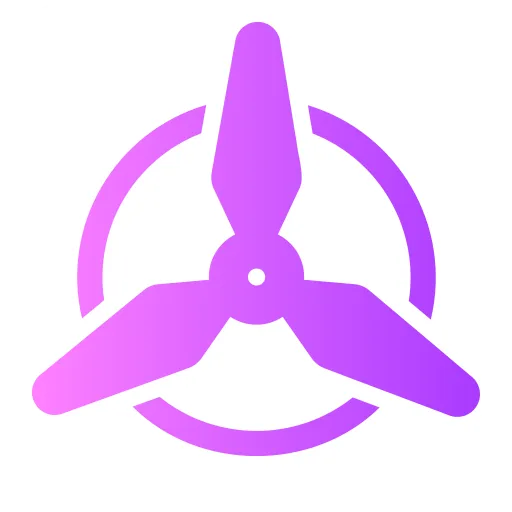팟플레이어의 노멀라이저 기능을 최적화하여 일관된 음량과 뛰어난 음질을 구현하는 방법을 알아보겠습니다. 콘텐츠 유형에 따른 최적의 설정값과 함께 노멀라이저를 효과적으로 활용하는 방법을 단계별로 설명해드립니다.
🔧 노멀라이저 기본 설정하기
노멀라이저는 음량의 차이가 큰 구간을 자동으로 보정해주는 기능입니다.
1️⃣ F5 키를 눌러 환경 설정을 엽니다.
2️⃣ 좌측 메뉴에서 ‘소리’ > ‘노멀라이저/잔향’으로 이동합니다.
3️⃣ ‘재생 시 노멀라이저 사용’ 옵션을 활성화합니다.
🎚️ 증폭 수준 최적화하기
증폭 수준은 작은 소리를 얼마나 키울지 결정하는 중요한 설정입니다.
콘텐츠별 권장 증폭 수준
1️⃣ 영화/드라마: 75-85%
2️⃣ 음악 감상: 60-70%
3️⃣ 게임 영상: 70-80%
너무 높은 증폭 수준은 음질 왜곡을 일으킬 수 있으니 주의하세요.
🎵 스무드 수준 조정하기
스무드 수준은 노멀라이저의 반응 속도를 결정합니다.
1️⃣ 낮은 수준 (1-3): 빠른 반응, 급격한 음량 변화에 적합.
2️⃣ 중간 수준 (4-6): 일반적인 용도에 권장.
3️⃣ 높은 수준 (7-10): 부드러운 전환, 클래식 음악에 적합.
🎤 목소리 강조 기능 활용하기
대화가 많은 콘텐츠를 시청할 때 유용한 설정입니다.
1️⃣ ‘목소리 강조’ 옵션 활성화
2️⃣ 강조 수준을 중간(50%) 정도로 설정
3️⃣ 배경음과의 밸런스 확인
⚙️ 고급 설정 최적화하기
더 세밀한 소리 조정이 필요한 경우 활용할 수 있는 설정들입니다.
부스트 설정
1️⃣ 영화 감상: 부스트 켜기, 수준 40-60%
2️⃣ 음악 감상: 부스트 끄기 권장
3️⃣ 스트리밍: 상황에 따라 30-50% 설정
고음질 설정
1️⃣ ‘소리 처리 필터’ 섹션에서 고품질 모드 선택
2️⃣ 재샘플링 품질 ‘최상’으로 설정
3️⃣ DirectSound 출력 모드 사용
📝 상황별 최적화 팁
다양한 상황에서 노멀라이저를 효과적으로 활용하기 위한 팁을 소개합니다:
영화/드라마 시청 시
- 노멀라이저 활성화
- 증폭 수준 80%
- 목소리 강조 기능 켜기
- 스무드 수준 중간으로 설정
음악 감상 시
- 노멀라이즈 끄기 권장
- 필요한 경우 낮은 증폭 수준(60%) 사용
- 부스트 기능 비활성화
- 고음질 설정 활성화
게임 영상 시청 시
- 중간 수준의 노멀라이저 설정
- 빠른 반응을 위한 낮은 스무드 수준
- 적절한 부스트 설정(40%)
💡 문제 해결 및 주의사항
노멀라이저 사용 시 발생할 수 있는 문제들과 해결 방법입니다:
-
소리 왜곡 발생 시
- 증폭 수준을 낮추기
- 부스트 기능 끄기
- 고품질 모드 확인
-
화이트 노이즈 발생 시
- 스무드 수준 높이기
- 증폭 수준 조정
- 소리 처리 필터 확인
-
대화 소리가 불명확할 때
- 목소리 강조 기능 활성화
- 증폭 수준 미세 조정
- 이퀄라이저 설정 확인
노멀라이저는 콘텐츠의 종류와 청취 환경에 따라 적절히 조정하는 것이 중요합니다. 특히 음악 감상이나 전문적인 오디오 작업 시에는 노멀라이저를 끄고 사용하는 것이 좋습니다. 다양한 설정을 시도해보고 자신에게 가장 적합한 최적의 설정을 찾아보세요.